Cómo instalar Apple Music en Samsung Smart TV

Liberar el poder de Apple Music en tu Samsung Smart TV abre un mundo de posibilidades de entretenimiento, combinando a la perfección las cautivadoras imágenes de tu televisor con la rica experiencia de audio de la extensa biblioteca de música de Samsung. Apple. Si bien Apple Music no es nativo de los Smart TV de Samsung, no temas: con unos simples pasos, puedes cerrar esta brecha y elevar la configuración de entretenimiento de tu hogar a nuevas alturas.
En esta guía, lo guiaremos a través de los pasos necesarios para instalar Apple Music en su Samsung Smart TV, permitiéndole disfrutar de sus canciones favoritas en la comodidad de su sala de estar. Desde configurar la duplicación de pantalla hasta navegar por la interfaz de la aplicación Apple Music, cubrimos todo lo que necesitas saber para llevar la magia de Apple Music a la pantalla de tu televisor.
Entonces, toma tu control remoto y sumergámonos en el apasionante mundo de la transmisión de música en tu Samsung Smart TV.
Mirar: Cómo conectar un mouse inalámbrico en TCL Google TV
Para instalar Apple Music en Samsung Smart TV
En primer lugar, comience encendiendo su Samsung Smart TV y navegue hasta la pantalla de inicio. En este punto, busque el «Aplicaciones”Icono usando su control remoto y selecciónelo
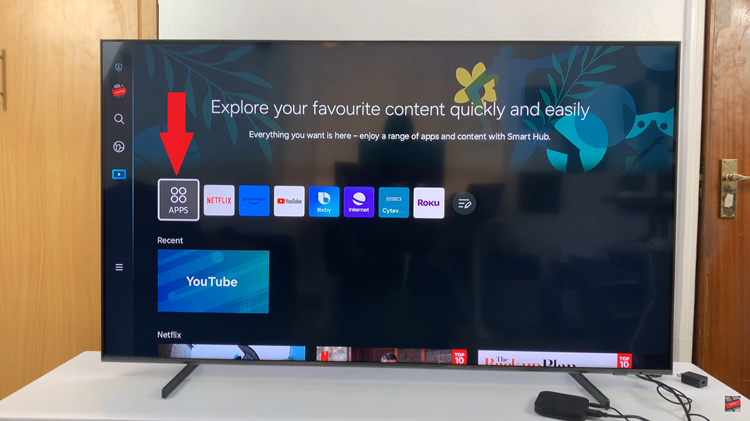
Una vez en la App Store, utilice la función de búsqueda para encontrar la aplicación Apple Music. Puede escribir “AMúsica de la gente”directamente en la barra de búsqueda o explore las categorías de música o entretenimiento. Una vez que encuentre la aplicación, selecciónela para ver más detalles. Luego, haga clic en «InstalarBotón ”para iniciar el proceso de instalación.
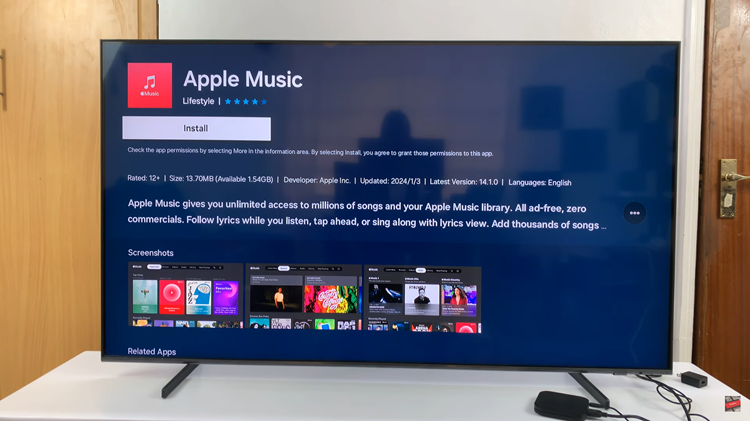
Una vez completada la instalación, regrese a la pantalla de inicio de su televisor. Busque el ícono de la aplicación Apple Music entre sus aplicaciones instaladas. Utilice su control remoto para seleccionar y abrir la aplicación. Al iniciar la aplicación Apple Music, es posible que se le solicite que inicie sesión con su ID de Apple. Ingrese sus credenciales (dirección de correo electrónico y contraseña) usando el teclado en pantalla o su control remoto.
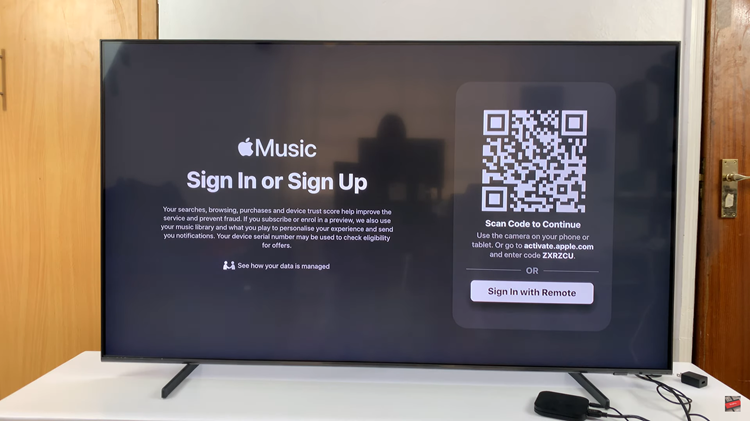
Una vez que hayas iniciado sesión, tendrás acceso a la experiencia completa de Apple Music en tu Samsung Smart TV. Explora listas de reproducción seleccionadas, busca tus canciones, álbumes o artistas favoritos y comienza a transmitir tu contenido musical preferido directamente a la pantalla de tu televisor.
Si sigue estos pasos, podrá llevar fácilmente la experiencia Apple Music a su Samsung Smart TV, ampliar sus opciones de entretenimiento y disfrutar de sus canciones favoritas en la pantalla grande.
Leer: Cómo utilizar la función MagiConnect en TCL Google TV



